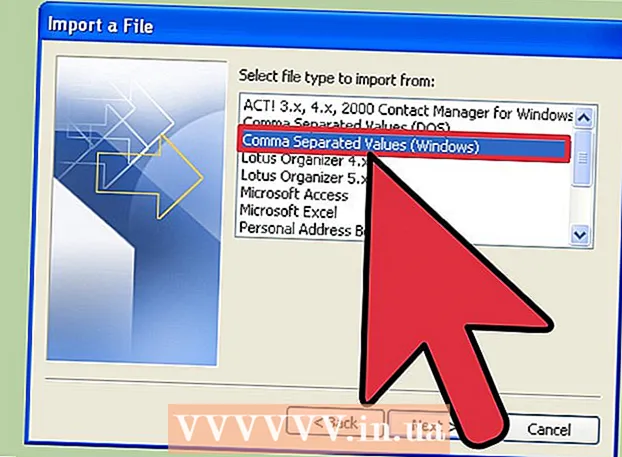Autore:
Carl Weaver
Data Della Creazione:
26 Febbraio 2021
Data Di Aggiornamento:
2 Luglio 2024

Contenuto
- Passi
- Metodo 1 di 4: Archiviazione cloud
- Metodo 2 di 4: Servizi di condivisione file (condivisione file)
- Metodo 3 di 4: BitTorrent
- Metodo 4 di 4: Altri metodi
- Avvertenze
Le dimensioni dei file sono cresciute solo nel tempo e la maggior parte dei servizi di posta elettronica limita ancora gli allegati a pochi megabyte. Se è necessario inviare un file di grandi dimensioni o più file contemporaneamente, è necessario utilizzare altri metodi. I servizi di archiviazione cloud e condivisione di file rendono questo compito molto più semplice oggi.
Passi
Metodo 1 di 4: Archiviazione cloud
 1 Decidi se il cloud storage è adatto a te. Il cloud storage è un servizio per l'archiviazione dei dati degli utenti su server remoti. Puoi inviare collegamenti a un determinato file ad altri utenti in modo che possano scaricare i file di cui hanno bisogno dal cloud storage.
1 Decidi se il cloud storage è adatto a te. Il cloud storage è un servizio per l'archiviazione dei dati degli utenti su server remoti. Puoi inviare collegamenti a un determinato file ad altri utenti in modo che possano scaricare i file di cui hanno bisogno dal cloud storage. - La maggior parte del cloud storage ti consente di archiviare gratuitamente almeno 5 GB di informazioni (o molto di più).
- È molto raro che il cloud storage fissi un limite alla dimensione massima dei file caricati.
 2 Scegli il giusto spazio di archiviazione cloud. Esistono molte soluzioni di archiviazione cloud con funzioni simili per la condivisione di file. Potresti già avere un account con uno di questi repository.
2 Scegli il giusto spazio di archiviazione cloud. Esistono molte soluzioni di archiviazione cloud con funzioni simili per la condivisione di file. Potresti già avere un account con uno di questi repository. - Google Drive. Archiviazione cloud gratuita di Google. Ogni utente riceve 15 GB di spazio di archiviazione. Puoi accedere a questo repository aprendo il sito drive.google.com e accedendo al tuo account Gmail.
- Una guida. Archiviazione cloud gratuita di Microsoft. Ogni utente riceve 15 GB di spazio di archiviazione. Puoi accedere a questo repository aprendo il sito onedrive.live.com e accedendo al tuo account Microsoft.
- DropBox. Archiviazione cloud indipendente. Ogni utente riceve 2 GB di spazio di archiviazione gratuito; la dimensione dello spazio di archiviazione può essere aumentata con i riferimenti. Il sito di questo repository: dropbox.com.
- Scatola. Archiviazione cloud indipendente. Ogni utente riceve 10 GB di spazio di archiviazione gratuito; la dimensione massima dei file caricati è limitata a 250 MB. Il sito di questo repository: box.com/personal.
- Mediafire. È un servizio di condivisione di file trasformato in un cloud storage. A differenza di altri servizi di cloud storage, questo servizio è più focalizzato sulla condivisione piuttosto che sull'archiviazione di file. Ogni utente riceve 10 GB di spazio di archiviazione gratuito; ogni collegamento al file scaricato contiene annunci pubblicitari. Non c'è limite alla dimensione del file. Il sito di questo repository: mediafire.com.
 3 Carica un file nel repository che desideri scambiare con altri utenti. Il processo di caricamento dipende dallo spazio di archiviazione scelto, ma nella maggior parte dei casi è sufficiente accedere al proprio account di archiviazione e trascinare e rilasciare il file nella finestra del browser.
3 Carica un file nel repository che desideri scambiare con altri utenti. Il processo di caricamento dipende dallo spazio di archiviazione scelto, ma nella maggior parte dei casi è sufficiente accedere al proprio account di archiviazione e trascinare e rilasciare il file nella finestra del browser. - Molti archivi cloud dispongono di app mobili che ti consentono di caricare file dal tuo smartphone o tablet.
- Alcuni archivi cloud come Google Drive e DropBox creano una cartella (per la sincronizzazione) sul tuo computer. L'aggiunta di un file a questa cartella lo caricherà automaticamente nel tuo repository.
- Il tempo per scaricare il file dipende dalla velocità della tua connessione Internet. Il download di un file di diversi gigabyte può richiedere più di un'ora.
 4 Crea un collegamento al file scaricato in modo che altri possano scaricarlo. Questo processo dipende dal repository scelto, ma nella maggior parte dei casi, è sufficiente evidenziare il file e fare clic su Condividi o Crea collegamento.
4 Crea un collegamento al file scaricato in modo che altri possano scaricarlo. Questo processo dipende dal repository scelto, ma nella maggior parte dei casi, è sufficiente evidenziare il file e fare clic su Condividi o Crea collegamento.  5 Copia e incolla il link al file nell'e-mail. Invia questa email alla persona con cui desideri condividere il file. L'utente potrà scaricare il file facendo clic su questo collegamento.
5 Copia e incolla il link al file nell'e-mail. Invia questa email alla persona con cui desideri condividere il file. L'utente potrà scaricare il file facendo clic su questo collegamento. - Il tuo servizio di posta elettronica può facilmente inserire collegamenti a file nel cloud. Ad esempio, se stai scrivendo un'email in Gmail, puoi incollare il link al file in Google Drive (simile a Hotmail e OneDrive).
 6 Informare il destinatario del collegamento inviato. Facendo clic sul collegamento, l'utente può visualizzare il file direttamente nel cloud storage. Ad esempio, se hai caricato un collegamento video su OneDrive, il video viene riprodotto nel lettore video online di OneDrive. L'utente può scaricare il video sul proprio computer facendo clic sul pulsante Download.
6 Informare il destinatario del collegamento inviato. Facendo clic sul collegamento, l'utente può visualizzare il file direttamente nel cloud storage. Ad esempio, se hai caricato un collegamento video su OneDrive, il video viene riprodotto nel lettore video online di OneDrive. L'utente può scaricare il video sul proprio computer facendo clic sul pulsante Download.
Metodo 2 di 4: Servizi di condivisione file (condivisione file)
 1 Decidi se un servizio di file hosting è adatto a te. La condivisione di file è molto simile all'archiviazione su cloud, ma è pensata per la condivisione, non per l'archiviazione di file. È sufficiente caricare il file che si desidera condividere e quindi inviare un collegamento a quel file. In genere, non è necessario creare un account e i file possono essere condivisi con più utenti.
1 Decidi se un servizio di file hosting è adatto a te. La condivisione di file è molto simile all'archiviazione su cloud, ma è pensata per la condivisione, non per l'archiviazione di file. È sufficiente caricare il file che si desidera condividere e quindi inviare un collegamento a quel file. In genere, non è necessario creare un account e i file possono essere condivisi con più utenti. - Poiché stai caricando il file su un server che non controlli (perché non hai un account), non utilizzare questo metodo per trasferire informazioni sensibili.
- Usa i servizi di condivisione file se devi inviare un file solo una volta e non vuoi fare confusione con l'archiviazione cloud.
 2 La maggior parte dei servizi di file hosting non supporta il caricamento di cartelle. Pertanto, se hai bisogno di condividere più file, inviali in un unico archivio (ZIP, RAR e simili). ZIP è il formato più comune, quindi il destinatario dell'archivio non avrà difficoltà a decomprimerlo.
2 La maggior parte dei servizi di file hosting non supporta il caricamento di cartelle. Pertanto, se hai bisogno di condividere più file, inviali in un unico archivio (ZIP, RAR e simili). ZIP è il formato più comune, quindi il destinatario dell'archivio non avrà difficoltà a decomprimerlo. - Come creare un archivio ZIP.
- Se stai inviando informazioni riservate, puoi inserire una password nell'archivio.
 3 Scegli un servizio di file hosting adatto (tra una grande varietà). Di seguito sono riportati alcuni dei servizi di file hosting più popolari.
3 Scegli un servizio di file hosting adatto (tra una grande varietà). Di seguito sono riportati alcuni dei servizi di file hosting più popolari. - Trasferiamo (wetransfer.com). Questo è uno dei servizi di file hosting più popolari; crea e invia un'e-mail con un collegamento al tuo file (oppure puoi semplicemente creare un collegamento al file). Puoi caricare file di dimensioni fino a 2 GB senza creare un account.
- MailBigFile (free.mailbigfile.com/). È analogo a Wetransfer. Puoi caricare file di dimensioni fino a 2 GB (account gratuito); i file verranno conservati per 10 giorni o 20 download.
- Mega (mega.co.nz). Questo è un popolare servizio di file hosting dalla Nuova Zelanda. L'account gratuito include 50 GB di spazio di archiviazione e puoi facilmente collegarti ai tuoi file. Questo servizio offre anche la crittografia dei file.
- DropInvia (dropend.com). Analogo di Wetransfer o MailBigFile. Puoi caricare file di dimensioni fino a 4 GB e tutti i file scaricati verranno crittografati. Gli utenti hanno 7 giorni per scaricare i file; trascorso questo periodo, il file viene eliminato.
 4 Carica il file che vuoi condividere. Per fare ciò, nella maggior parte dei servizi di file hosting, è sufficiente trascinare e rilasciare il file nella finestra del browser.
4 Carica il file che vuoi condividere. Per fare ciò, nella maggior parte dei servizi di file hosting, è sufficiente trascinare e rilasciare il file nella finestra del browser. - A seconda del servizio di file hosting, potresti o meno essere in grado di caricare una cartella con i file.
 5 Crea un collegamento al file (dopo averlo scaricato) che puoi inviare ad altri utenti. Quando si crea un collegamento, è possibile impostare parametri aggiuntivi, ad esempio, specificare un utente specifico o impostare una password.
5 Crea un collegamento al file (dopo averlo scaricato) che puoi inviare ad altri utenti. Quando si crea un collegamento, è possibile impostare parametri aggiuntivi, ad esempio, specificare un utente specifico o impostare una password.  6 Condividi il collegamento. Per fare ciò, invialo via e-mail agli utenti desiderati.Il collegamento rimarrà attivo finché è descritto nelle regole di un particolare servizio di file hosting.
6 Condividi il collegamento. Per fare ciò, invialo via e-mail agli utenti desiderati.Il collegamento rimarrà attivo finché è descritto nelle regole di un particolare servizio di file hosting.
Metodo 3 di 4: BitTorrent
 1 BitTorrent è uno dei modi per trasferire file di grandi dimensioni su Internet. Si differenzia dal cloud storage in quanto gli utenti scaricheranno il file non dal server, ma dal tuo computer. BitTorrent può anche fornire velocità di trasferimento dati più elevate (rispetto all'archiviazione cloud).
1 BitTorrent è uno dei modi per trasferire file di grandi dimensioni su Internet. Si differenzia dal cloud storage in quanto gli utenti scaricheranno il file non dal server, ma dal tuo computer. BitTorrent può anche fornire velocità di trasferimento dati più elevate (rispetto all'archiviazione cloud). - Se stai cercando di condividere il tuo file con il maggior numero possibile di utenti, allora BitTorrent è la soluzione migliore. Qualsiasi utente che ha già scaricato il file lo distribuirà ad altri utenti. Ciò consente a un numero enorme di utenti di scaricare il file senza sovraccaricare le reti. Se il client torrent è in esecuzione per almeno un utente, altri utenti possono scaricare il file.
- A differenza del cloud storage o della condivisione di file, BitTorrent richiede a tutti gli utenti di avere un client torrent e una conoscenza di base di come funzionano i tracker torrent. Richiede inoltre che almeno un utente che abbia già scaricato il file sia online.
 2 Installa un client torrent. È un programma che fornisce la comunicazione tra il tuo computer e i computer di altri utenti.
2 Installa un client torrent. È un programma che fornisce la comunicazione tra il tuo computer e i computer di altri utenti. - QBittorrent è uno dei client torrent più popolari. Può essere scaricato dal sito web qbittorrent.org.
 3 Crea un torrente. Nel client torrent, apri un'utilità speciale per la creazione di torrent. Per fare ciò, nella maggior parte dei casi, basta premere Ctrl + N.
3 Crea un torrente. Nel client torrent, apri un'utilità speciale per la creazione di torrent. Per fare ciò, nella maggior parte dei casi, basta premere Ctrl + N. - Aggiungi il file che desideri condividere con altri utenti. Se vuoi condividere più file contemporaneamente, crea una cartella e poi aggiungila al torrent.
- Inserisci più tracker torrent nel campo Tracker. I tracker sono siti (i loro indirizzi) necessari per creare nuove connessioni a un torrent, poiché contiene un elenco aggiornato di tutte le connessioni correnti. Ci sono diversi tracker gratuiti che puoi usare:
- udp: //open.demonii.com: 1337
- udp: //exodus.desync.com: 6969
- udp: //tracker.leechers-paradise.org: 6969
- udp: //tracker.pomf.se
- udp: //tracker.blackunicorn.xyz: 6969
- udp: //tracker.coppersurfer.tk: 6969
- Salva il torrent. Ti verrà chiesto di dargli un nome e di impostare la sua posizione sul tuo computer.
 4 Dopo aver creato un torrent, invialo agli utenti con cui desideri condividere il file (oi file). Ricorda che ogni utente deve avere un client torrent installato sul proprio computer per poter scaricare il file dal proprio computer.
4 Dopo aver creato un torrent, invialo agli utenti con cui desideri condividere il file (oi file). Ricorda che ogni utente deve avere un client torrent installato sul proprio computer per poter scaricare il file dal proprio computer. - I torrent sono file molto piccoli che possono essere facilmente allegati alle e-mail.
 5 Non spegnere il computer, avviare il client torrent e non spostare il torrent. Questo renderà i tuoi file disponibili per il download.
5 Non spegnere il computer, avviare il client torrent e non spostare il torrent. Questo renderà i tuoi file disponibili per il download. - Se sposti il torrent, gli altri utenti non saranno in grado di scaricare file dal tuo computer. Questo perché la posizione del file sul tuo computer è già specificata nel torrent.
 6 Attendi che appaiano i semi per interrompere la distribuzione o eliminare il torrent. Sid è un utente che ha scaricato un file dal proprio computer e lo distribuisce ad altri utenti (già dal proprio computer). Non appena la tua distribuzione ha almeno un seme, puoi chiudere il client torrent ed eliminare il torrent. Ma se vuoi rendere il file più facilmente disponibile, è meglio continuare a servire.
6 Attendi che appaiano i semi per interrompere la distribuzione o eliminare il torrent. Sid è un utente che ha scaricato un file dal proprio computer e lo distribuisce ad altri utenti (già dal proprio computer). Non appena la tua distribuzione ha almeno un seme, puoi chiudere il client torrent ed eliminare il torrent. Ma se vuoi rendere il file più facilmente disponibile, è meglio continuare a servire. - Se condividi un torrent con un gran numero di utenti, si trasformeranno molto rapidamente in seed e la velocità di download del file aumenterà molte volte, poiché sarà disponibile da un gran numero di computer. Questa è l'essenza delle reti torrent che non necessitano di un server centrale.
- Come usare BitTorrent.
Metodo 4 di 4: Altri metodi
 1 Carica file sul server FTP. Se tu e altri utenti (con i quali desideri condividere il file) avete accesso a FTP (File Transfer Protocol), puoi caricare il file su un server FTP e altri utenti lo scaricheranno utilizzando il client FTP dei loro browser.
1 Carica file sul server FTP. Se tu e altri utenti (con i quali desideri condividere il file) avete accesso a FTP (File Transfer Protocol), puoi caricare il file su un server FTP e altri utenti lo scaricheranno utilizzando il client FTP dei loro browser.  2 Dividi il file in più piccole parti. Per fare ciò, usa gli archivi WinRAR o 7-Zip; creeranno un archivio e lo divideranno in diversi piccoli pezzi. Gli utenti possono scaricare il file in parti, quindi combinarli in un archivio e decomprimerlo. Ma per questo, gli utenti devono avere lo stesso archiviatore con cui lavori e anche sapere come combinare parti dell'archivio in un archivio.
2 Dividi il file in più piccole parti. Per fare ciò, usa gli archivi WinRAR o 7-Zip; creeranno un archivio e lo divideranno in diversi piccoli pezzi. Gli utenti possono scaricare il file in parti, quindi combinarli in un archivio e decomprimerlo. Ma per questo, gli utenti devono avere lo stesso archiviatore con cui lavori e anche sapere come combinare parti dell'archivio in un archivio.
Avvertenze
- La RIAA e la MPAA monitorano la diffusione di musica e video piratati. Pertanto, utilizzare le modalità di cui sopra solo per scopi leciti.